İlk olarak 2016 yılında Çin’de “Douyin” ismiyle piyasaya sürülen ve 2017’de “TikTok” ismiyle diğer ülkelere açılan; 2018’de ise Musical.ly‘yi satın aldıktan sonra hızla yükselişe geçen TikTok, günümüzde en çok tartışılan ve yükselişini hızla sürdüren video odaklı sosyal medya platformları arasında yer alıyor.
Düet yapma, seslendirme ve müzik opsiyonları, özgün video filtreleri, farklı dans kültürleri, toplumun her kesimine hitap eden içerikleri gibi kendine has özellikleri ile ivmesini arttırmaya devam eden TikTok, çok fazla bilinmeyen bazı özellikleri de bünyesinde barındırıyor.

İşte TikTok’un çok fazla bilinmeyen özellikleri ve işinize yarayacak ipuçları…
1. TikTok şablonu kullanmadan slayt oluşturun
TikTok kullanıcılarına slaytlar oluşturabilecekleri çeşitli slayt şablonları sunuyor. Ancak bu sizin kendi slayt şablonunuzu kendiniz yapamayacağınız anlamına gelmiyor. TikTok’ta pek ala kişiselleştirilmiş slayt gösterileri hazırlamak mümkün.
Bunun için yapmanız gerekenler ise oldukça basit.
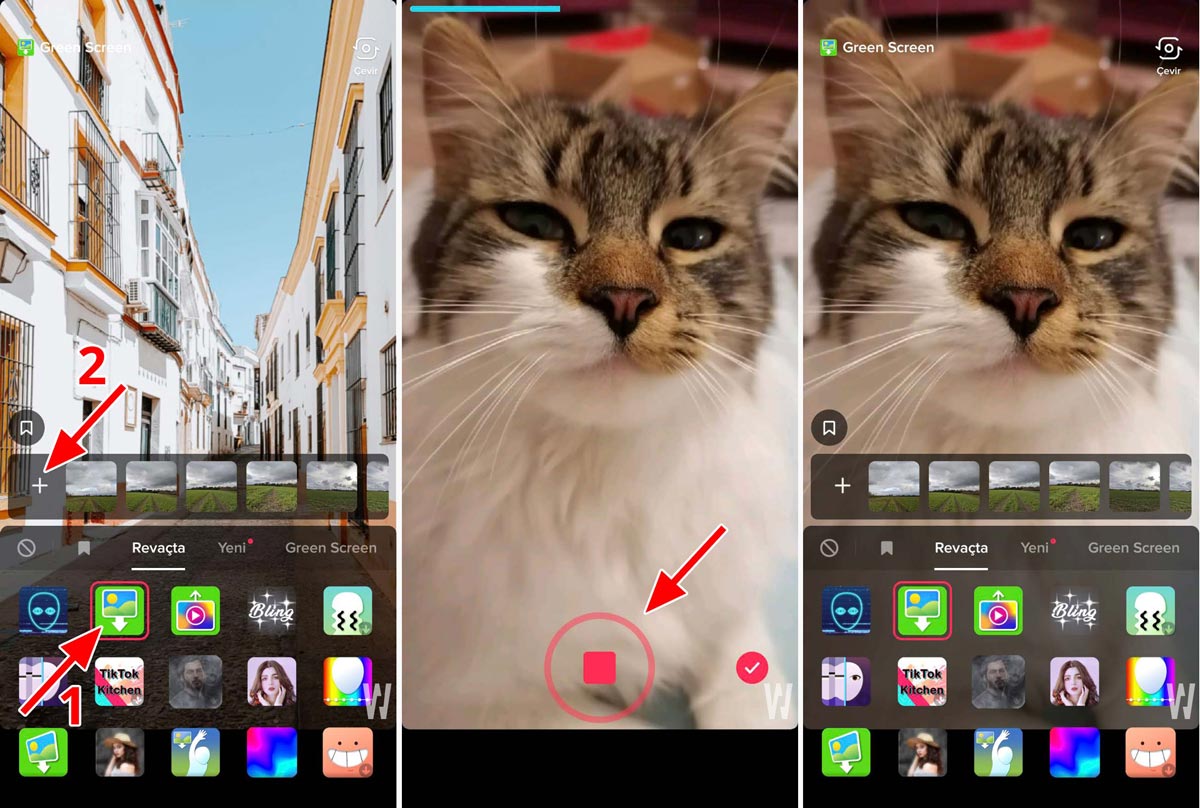
- Alt orta kısımda yer alan video oluşturma (+) ikonuna dokunun.
- Sol alt kısımda yer alan “Efektler” seçeneğine dokunun.
- Açılan efekt seçenekleri arasından “Green Screen” (Yeşil Perde) efektini seçin.
- Sol üst kısımdaki (+) ikonuna basarak fotoğraf galerinize girin ve bir fotoğraf seçin.
- Kayıt tuşuna basın ve bir süre kaydedin.
- Video süresi dolana kadar aynı işlemi (yine Green Screen üzerinden) farklı fotoğraflar ile tekrarlayın.
- Artık kendi oluşturduğunuz slayt şablonunu kullanabilirsiniz.
2. Metinlerin ne zaman görünüp, ne zaman kaybolacağını ayarlayın
TikTok’ta bazı durumlarda video üzerine eklemek istediğiniz yazıların videonun tamamı yerine yerine belirli bir zaman aralığında görünmesini isteyebilirsiniz. Bunun da basit birkaç adım ile gerçekleştirebilirsiniz.
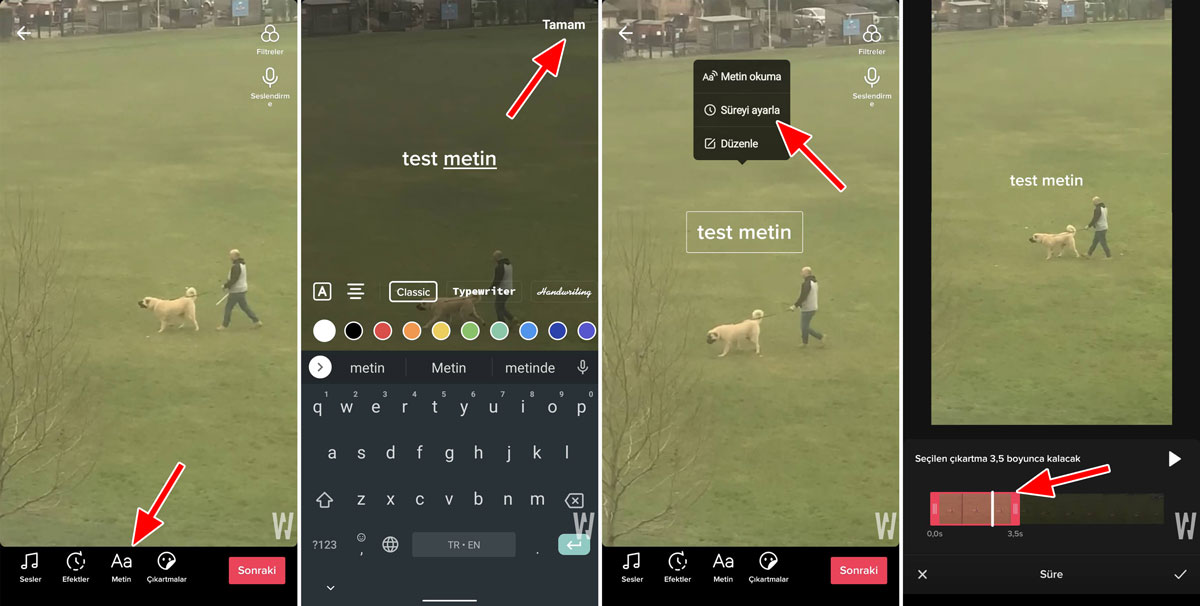
- Video oluşturma ekranındayken sağ alt tarafta bulunan yükleme seçeneği üzerinden galerinizden bir video yükleyin ve ana ekrana gelene kadar “Sonraki” butonuna dokunun.
- Alt menüden “Metin” (Aa) yazan kısma tıklayın.
- Metninizi yazın ve sağ üst kısımdan “Tamam”a tıklayın.
- Yazmış olduğunuz metnin üzerine tıklayın ve açılan menüden “Süreyi ayarla” seçeneğini seçin.
- Açılan ekranın alt kısmındaki düzenleme aracıyla videonun görünmesi istediğiniz süreyi ayarlayın.
- Videonuzu paylaşın. Hepsi bu kadar.
3. Diğer TikTok videolarındaki müzikleri, şarkıları ve sesleri kendi videonuzda kullanın
TikTok’ta birçok kişinin benzer müzikleri kullandığını farketmişsinizdir. Bunu yapabilen kullanıcıların sayısı kadar yapamayan ya da bu özelliği farketmeyenlerin sayısı da hayli fazla. Eğer beğendiğiniz bir TikTok videosundaki müziği kendi videolarınızda kullanmak istiyorsanız, çözümü ise oldukça pratik.
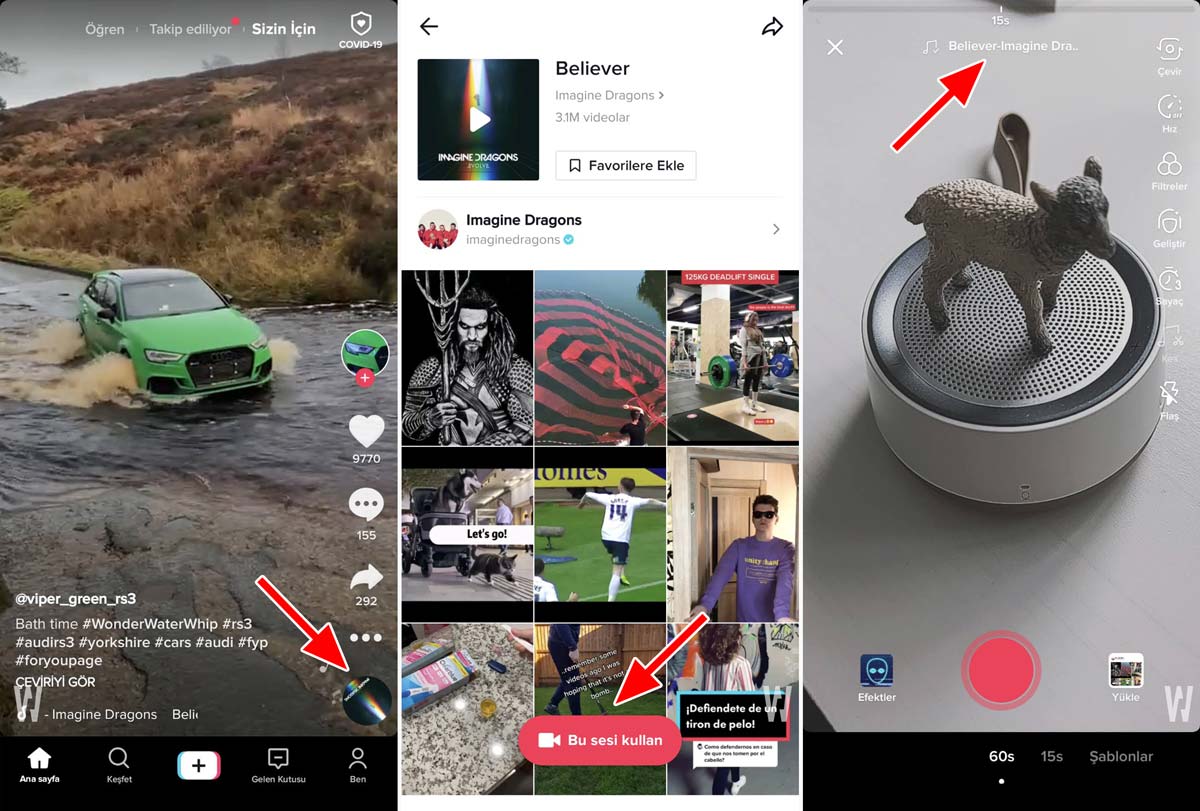
- Sevdiğiniz müziğin olduğu videoyu açın.
- Sağ alt köşede yer alan “dönen plak” görüntüsüne sahip ikona dokunun.
- Açılan ekranda bu müziğin kullanıldığı diğer TikTok videolarını göreceksiniz. Hemen alt kısımda yer alan “Bu sesi kullan” butonuna tıklayın.
- Yönlendirilen kayıt ekranından artık videonuzu bu ses ile videonuzu çekmeye başlayabilirsiniz.
4. Kendi TikTok sesinizi oluşturun
Diğer TikTok videolarındaki sesleri ve müzikleri kullanabilmenin yanı sıra, kendi sesinizi de oluşturabilir veya farklı sesleri / müzikleri birleştirebilirsiniz. Bunun için ek bir video düzenleme aracına da ihtiyacınız olacak, ancak aşağıdaki adımları uyguladığınızda bu işlemin çok da zor olmadığını görebilirsiniz.

- İlk olarak birleştirmek istediğiniz müziklerin olduğu videoları açın ve sağ alt köşede bulunan paylaşma ikonuna dokunun.
- Açılan menüden “Save video” (Videoyu kaydet) seçeneğine dokunun.
- Herhangi bir video düzenleme aracını kullanarak ilgili videonun / videoların müzik bölümlerini kırpın ve kaydedin.
- TikTok’a geri dönün ve kırpmış olduğunuz videoyu / videoları paylaşmak amacıyla TikTok’a yükleyin.
- İlgili videoyu paylaşmadan önceki son adımda Gizlilik ayarını değiştirmeniz gerekiyor. Bunun için paylaşma ekranındayken “Bu videoyu kim izleyebilir” seçeneğini “Özel” olarak işaretleyin ve paylaşımı yapın.
- Profilinize girerek artık sadece sizin görebiliyor olduğunuz bu videoyu açın.
- Sağ alt köşedeki dönen plak ikonuna tıklayın ve “Bu sesi kullan” seçeneğini seçerek videonuzu oluşturmaya başlayın.
5. Oluşturduğunuz sese / müziğe aramalarda çıkması için isim verin
Farklı videolardaki sesleri kullanma ve kendi seslerinizi oluşturmanın ardından sıra oluşturmuş olduğunuz seslere isim vermeye geldi. TikTok aramalarında sesinizin kendi oluşturduğunuz isimle çıkmasını istiyorsanız aşağıdaki adımları uygulamanız yeterli.
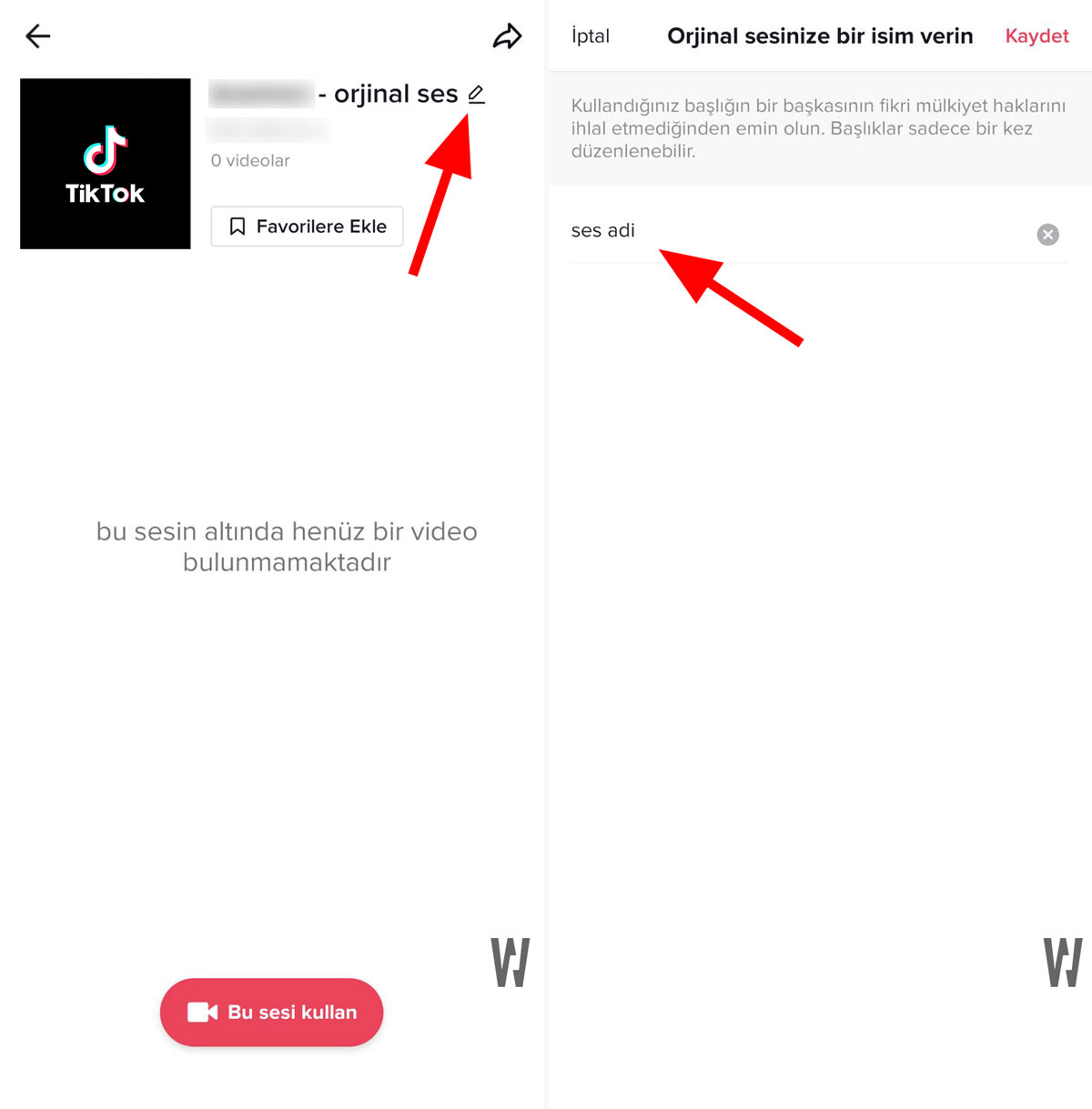
- Oluşturduğunuz orijinal sesin olduğu videoyu açın.
- Sağ alt kısımda yer alan “dönen plak” ikonuna dokunun.
- Ses / müzik başlığının yanındaki düzenleme ikonuna dokunun.
- İlgili sese / müzik için bir başlık oluşturun. Hepsi bu kadar.
NOT: Başlık değiştirme işlemi sadece bir kere yapılabilmektedir. Dolayısıyla ilgili ses dosyasına isim verirken bunu göz önünde bulundurabilirsiniz.
6. Videoları TikTok logosu olmadan kaydedin
TikTok’ta herhangi bir video indirdiğinizde videoya TikTok logosunu da “watermark” olarak eklendiğini görmüşsünüzdür. İndirdiğiniz videolarda TikTok logosunu kaldırmak için, yani videoyu TikTok watermark’ı olmadan indirmek için basit dönüştürme araçlarından birini kullanmanız yeterli.
- İndirmek istediğiniz videoyu açın.
- Paylaş seçeneğine dokunun ve linki kopyalayın.
- sssTikTok.io veya Snaptik.app sitesine gidin ve ilgili alana kopyalamış olduğunuz TikTok videosu linkini yapıştırın.
- “Download” butonuna tıklayarak videoyu indirin.
7. Beğendiğiniz TikTok videolarını gizleyin
TikTok’ta varsayılan olarak bir kullanıcının profilini açtığınızda o kullanıcının beğenmiş olduğu videoları (Liked Videos) da görebiliyorsunuz. Ancak beğendiğiniz videoları başkalarının görmesini istemeyebilirsiniz. Bu kısmı gizlemek için aşağıdaki adımları uygulayabilirsiniz.
- TikTok ana ekranındayken alt kısımdaki menüden “Ben” (Me) seçeneğine dokunun ve profilinize gidin.
- Sağ üst köşedeki “üç nokta” ikonuna basın ve açılan ekrandan “Gizlilik” seçeneğine dokunun.
- “Beğendiğiniz videoları kim görebilir” seçeneğini “Sadece ben” olarak değiştirin.
8. Kısıtlı Mod ile istemediğiniz içerikleri filtreleyin
Akışınızı daha kişisel ve daha özel hale getirmek için TikTok’ta hoşlanmadığınız video türlerini veya “Sizin için” akışı altında görmek istemediğiniz hashtag’leri engellemek isteyebilirsiniz. Bunun için TikTok’ta “Kısıtlı Mod” özelliğini kullanabilirsiniz. Kısıtlı Mod özelliğini aktif etmek için aşağıdaki adımları uygulayabilirsiniz.

- “Ben” (Me) seçeneğine dokunarak profilinize gidin.
- Sağ üst köşedeki “üç nokta” ikonuna basın ve açılan ekrandan “Dijital Refah” (Digital Wellbeing) seçeneğine dokunun.
- Açılan ekrandan “Kısıtlı Mod” seçeneğini seçin ve “Kısıtlı Modu aç” butonuna dokunun.
NOT: Kısıtlı Mod’u açmadan akışınızda ilginizi çekmeyen videoları tek tek bildirmek için ilgili videonun ortasına uzun basıp açılan ekrandan “İlgilenmiyorum” seçeneğini seçebilirsiniz. Böylece TikTok akışınızda artık ilgilenmediğiniz o video türlerinden göstermemeye başlayacaktır.
9. TikTok videolarını favorilerinize ekleyin
Beğendiğiniz TikTok videolarını daha sonra tekrar kolayca ulaşmak adına favorilerinize ekleyebilirsiniz.
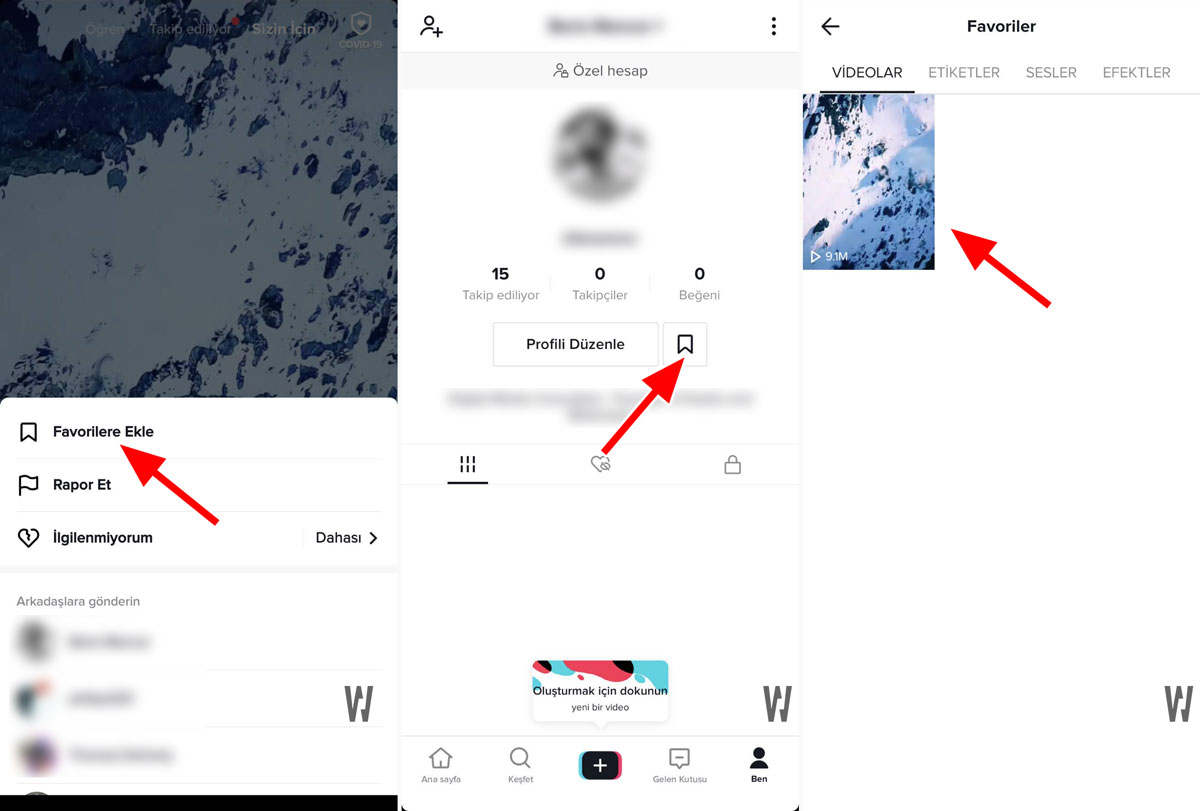
Bunun için:
- İlgili videonun orta alanına uzun basın ve açılan ekrandan “Favorilere Ekle” seçeneğine dokunun.
- Favorilere eklenen videolara tekrar ulaşmak için profilinize gidin ve “Profili Düzenle” kısmının sağ tarafındaki favoriler ikonuna tıklayın. Hepsi bu kadar.
10. TikTok videolarının dilini değiştirin
TikTok akışınızdaki video dillerini özelleştirebileceğinizi biliyor muydunuz? Özetle tercih ettiğiniz dillerde olan videoları akışınızda görmek isteyebilirsiniz. Örneğin akışınızda sadece Türkçe içerikli videoları görmek istiyorsanız bunu kolay bir şekilde düzenleyebilirsiniz.
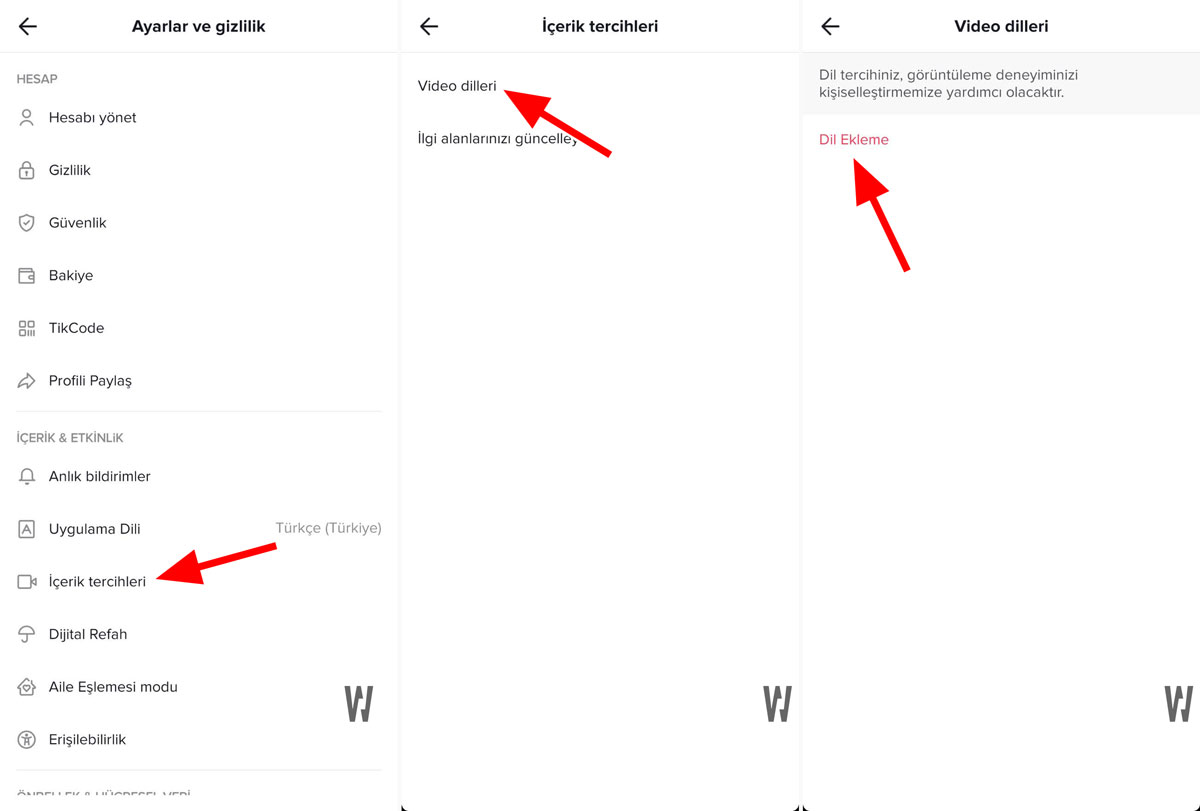
Bunun için:
- Profilinize gidin ve sağ üst taraftaki “üç nokta” ikonuna dokunun.
- Açılan ekrandan sırasıyla “İçerik Tercihleri” seçeneğine ve “Video dilleri” seçeneğine dokunun.
- “Dil ekleme” alanından istediğiniz dili ekleyin.
- Artık TikTok akışınızda tercih ettiğiniz dillerdeki videoları daha fazla görmeye başlayacaksınız.
11. TikTok Düet videoları oluşturun
TikTok’un “Düet” özelliği ile farklı kullanıcılara ait videoları kendi videolarınız ile yan yana getirip birleşik videolar oluşturabilirsiniz. Birçok kişinin kullandığı bu özelliği siz de kullanmak isterseniz aşağıdaki işlemleri sırasıyla gerçekleştirebilirsiniz.
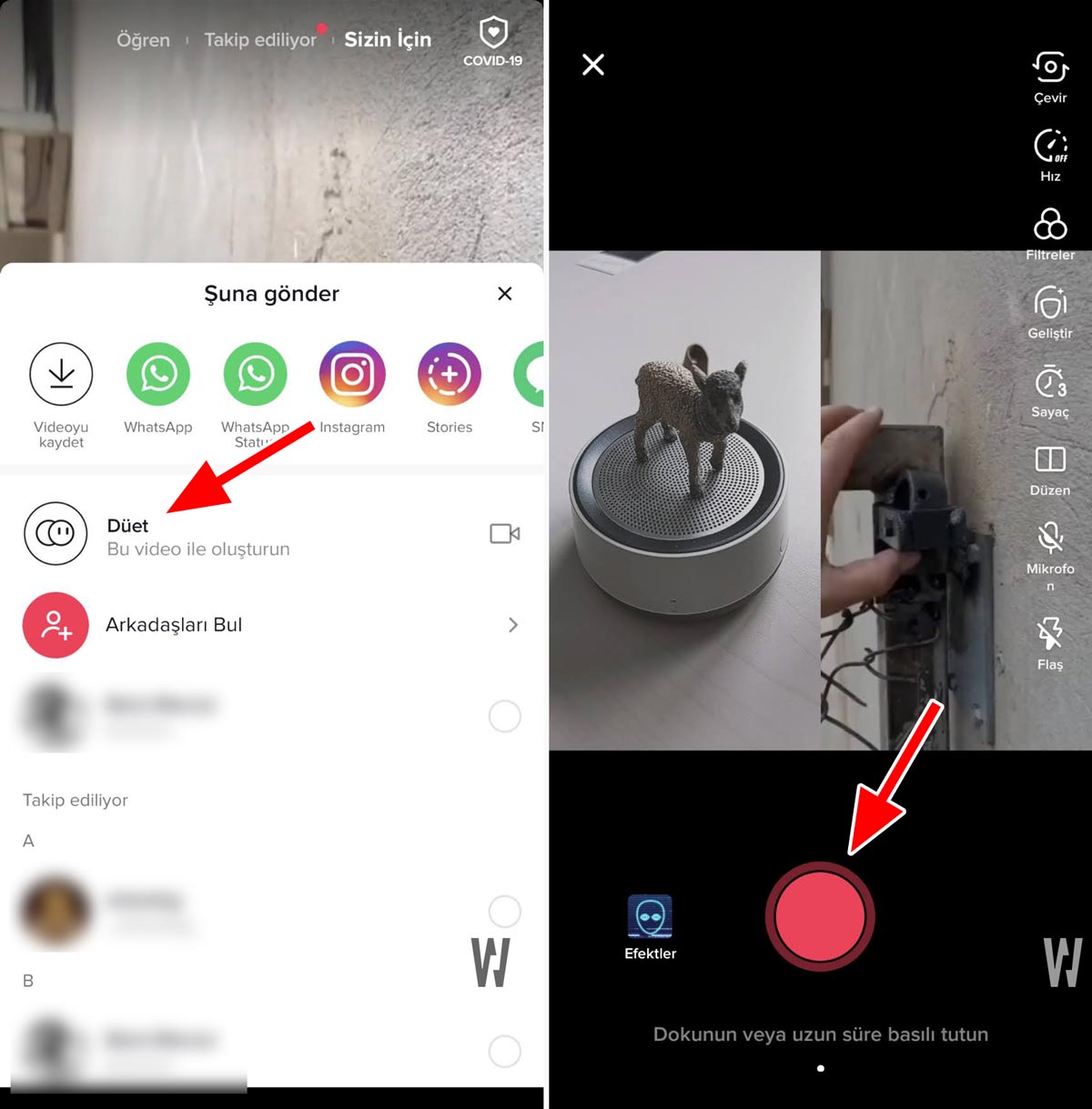
- Düet yapmak istediğiniz videoyu açın.
- “Paylaş” ikonuna dokunun.
- Ekranın sağ tarafında bu videoyu; sol tarafında ise kendi görüntünüzü göreceksiniz. Videonuzu çekin ve paylaşımı yapın.
12. TikTok “Ekleme” (Stitch) özelliğini kullanın
TikTok’taki “Ekleme” -diğer adıyla “Stitch”– özelliği de “Düet” özelliğine oldukça benzeyen bir işleyişe sahip. Stitch özelliğini kullanarak kullanıcılarla etkileşime geçerek eklediğiniz video sahneleri üzerinden ortak hikayeler yaratabilirsiniz.
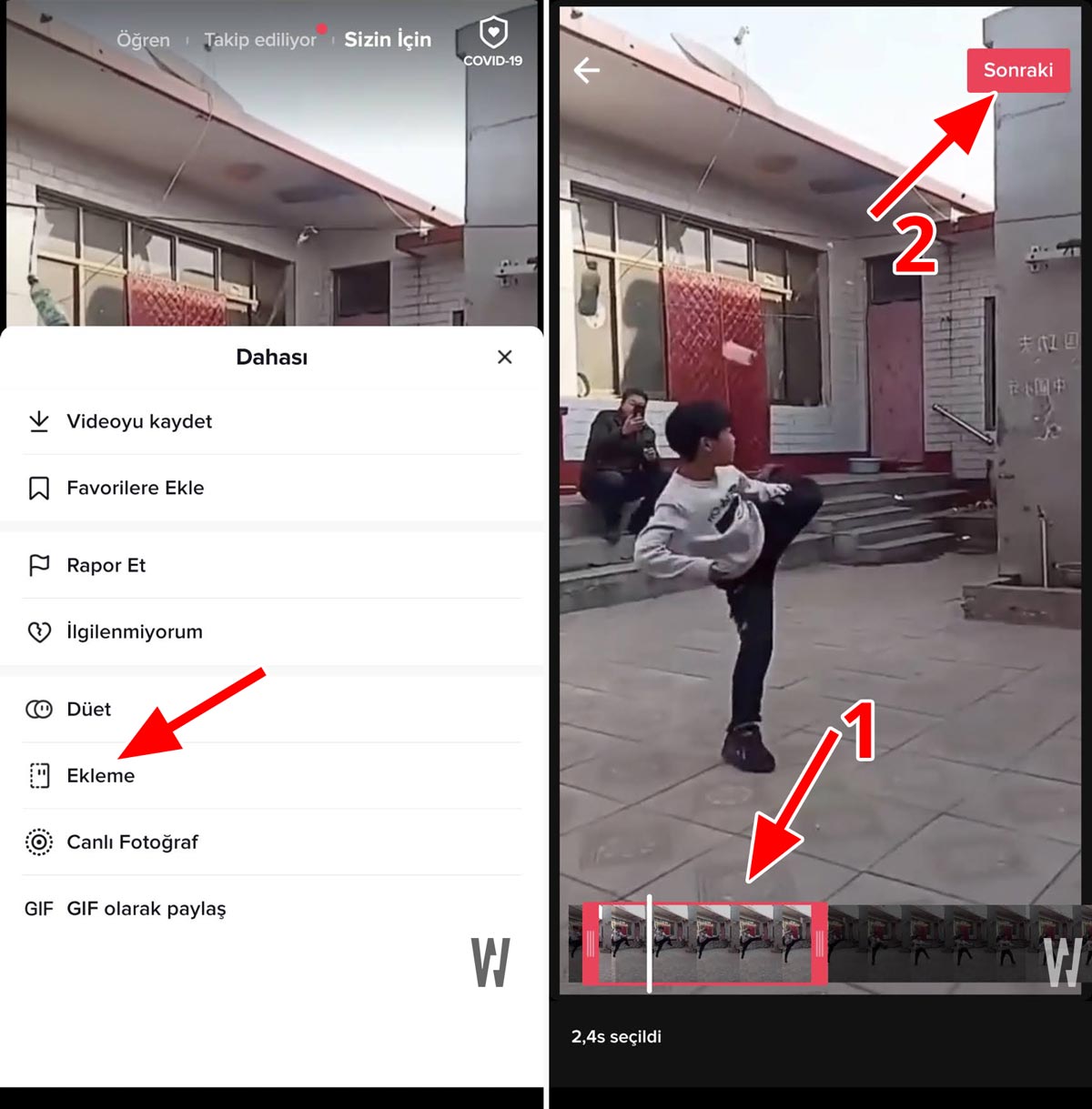
Bunun için:
- Kullanmak istediğiniz videoyu açın.
- Sağ alt köşede bulunan “üç nokta” ikonuna dokunun.
- “Ekleme” özelliğini seçin ve gerekli kırpma ve diğer düzenleme işlemlerini gerçekleştirin ve işlemi tamamlayın.
13. Farklı dillerdeki TikTok yorumlarının çevirisini yapın
Birçok sosyal medya platformunda olduğu gibi TikTok’ta da otomatik çeviri özelliği bulunuyor. Özellikle yorumlardaki metinleri kullandığınız dile çevirmek isterseniz bunun için yapmanız gereken çok basit.
- İlgili videoyu ve ardından Yorumlar kısmını açın.
- Çevirmek istediğiniz yoruma uzun basın ve “Çevirin” seçeneğine dokunun.
- TikTok ilgili yorumu uygulamada kullandığınız dile otomatik olarak çevirecektir.
14. TikTok videolarını GIF’e dönüştürün
Hareketli görseller olarak bilinen GIF’ler de en az videolar kadar seviliyor ve sıkça paylaşılıyor. Dolayısıyla siz de TikTok videolarınızı GIF olarak kaydetmek isterseniz, bunun için yapmanız gerekenler oldukça basit:
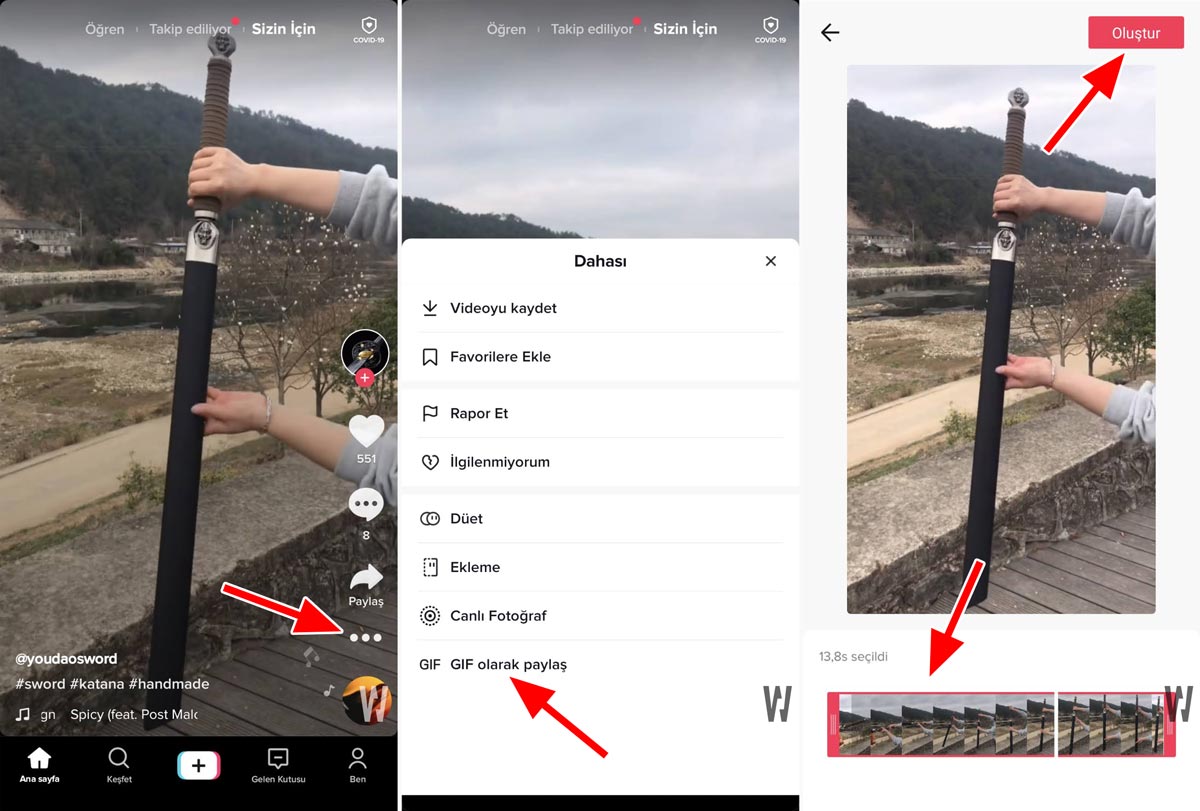
- GIF’e dönüştürmek istediğiniz videoyu açın.
- Sağ alt kısımda yer alan “üç nokta” ikonuna dokunun.
- “GIF olarak paylaş” seçeneğini seçin.
- Gerekli kırpma işlemlerini yapın ve “Oluştur” butonuna basın. Hepsi bu kadar.
NOT: GIF’ler TikTok logolu (watermark’lı) olacak şekilde kaydedilmektedir.
15. Videolarınızın analizini yapın
Eğer kişisel TikTok hesabınızı bir marka olarak kullanmak ve videolarınızın analizini yapmak isterseniz bunun için hesabınızı Pro hesaba dönüştürebilirsiniz. Instagram’daki profesyonel hesap sistemine benzeyen TikTok Pro’ya geçiş yaparak hesabınıza ait performans analiz verilerini görüntüleyebilirsiniz. Bunun için yapmanız gerekenler oldukça basit.
- TikTok’u açın ve alt kısımdaki menüden “Ben” (Me) seçeneğine dokunarak profilinize gidin.
- Sağ üst köşede yer alan “üç nokta” ikonuna basın ve açılan ekrandan “Hesabı yönet” seçeneğini seçin.
- “Pro Hesaba geç” seçeneğine dokunun ve geçişi tamamlayın.
- Geçiş yaptıktan sonra verileri görüntülemek için Ayarlar sayfasını ziyaret edin.
NOT: Pro hesaba geçiş ücretsizdir.
